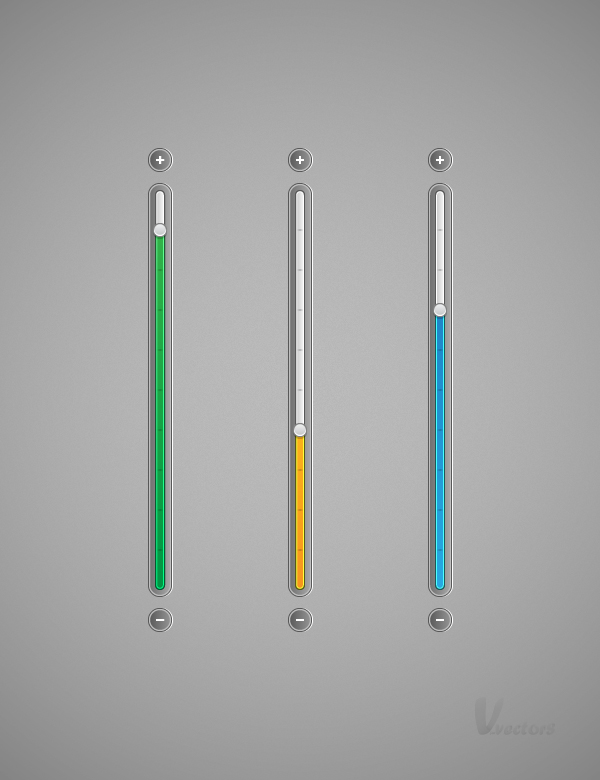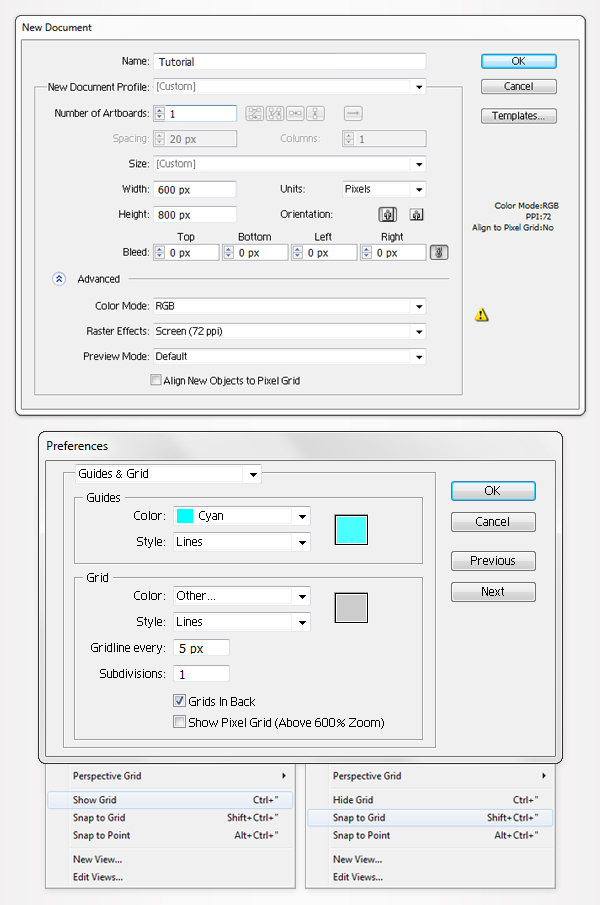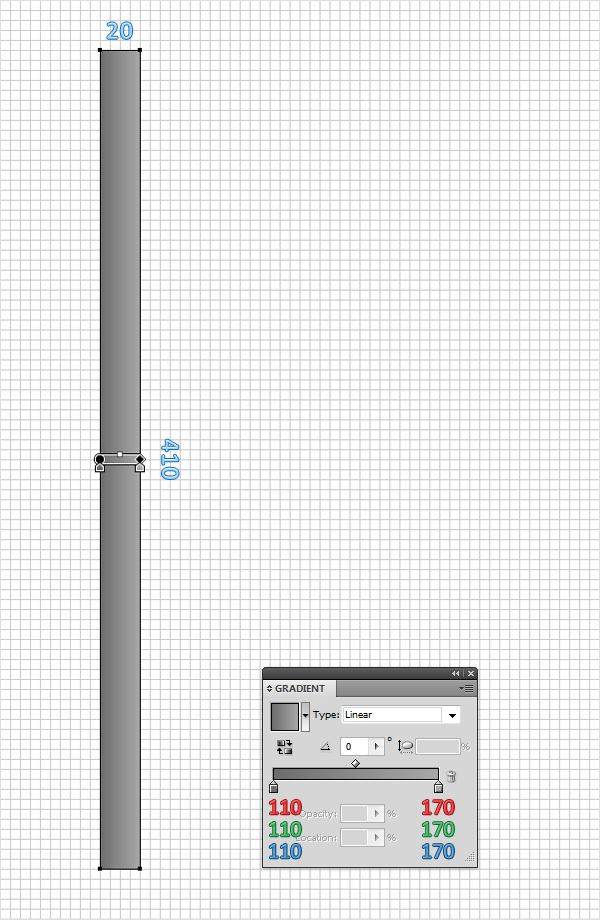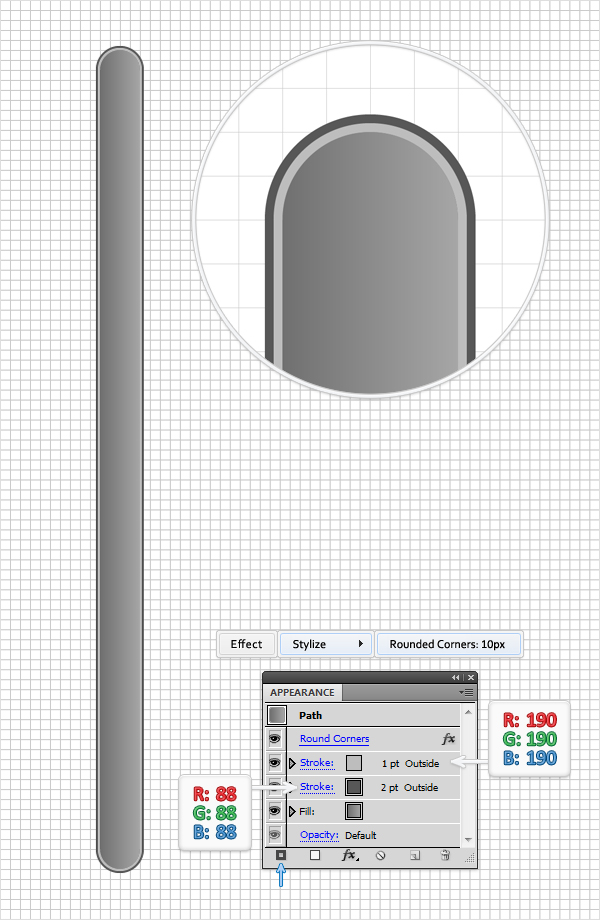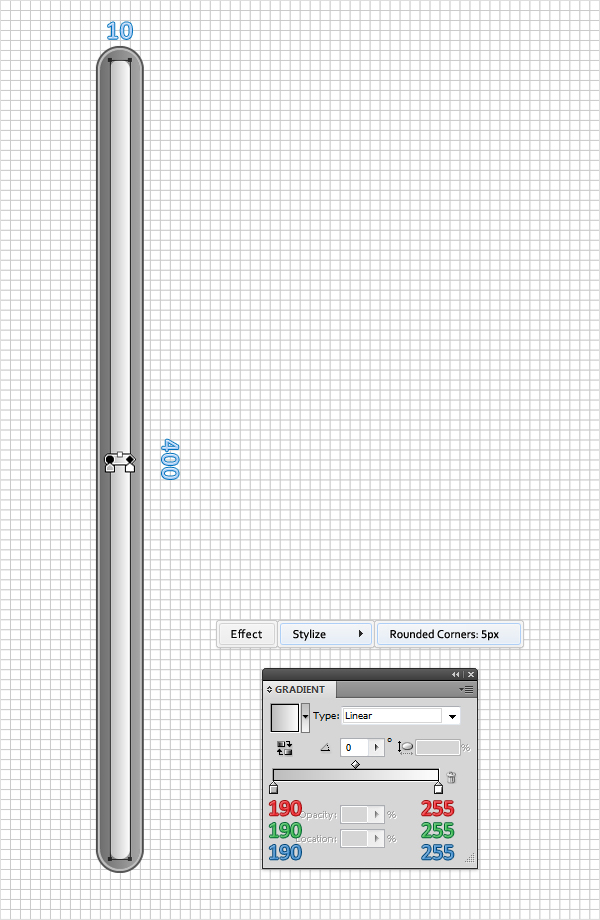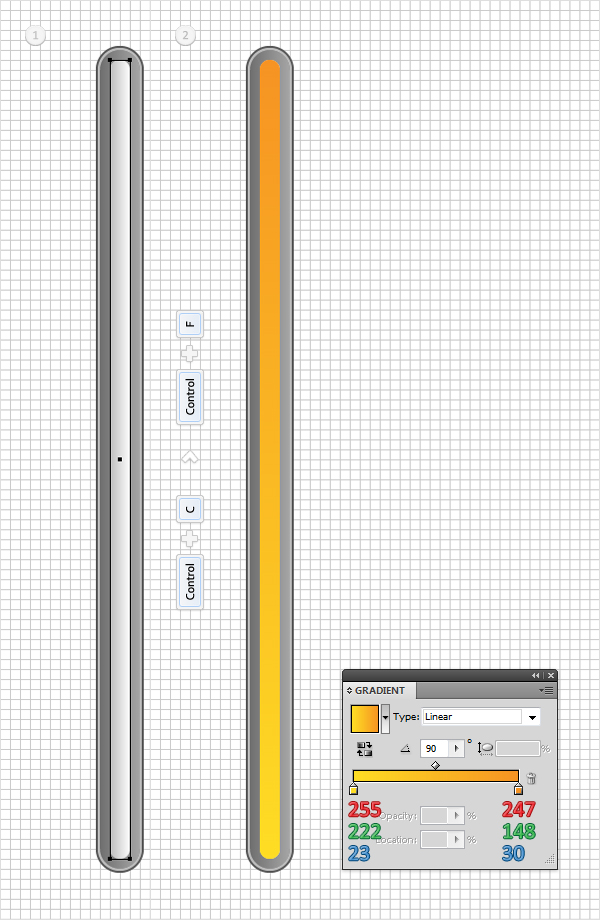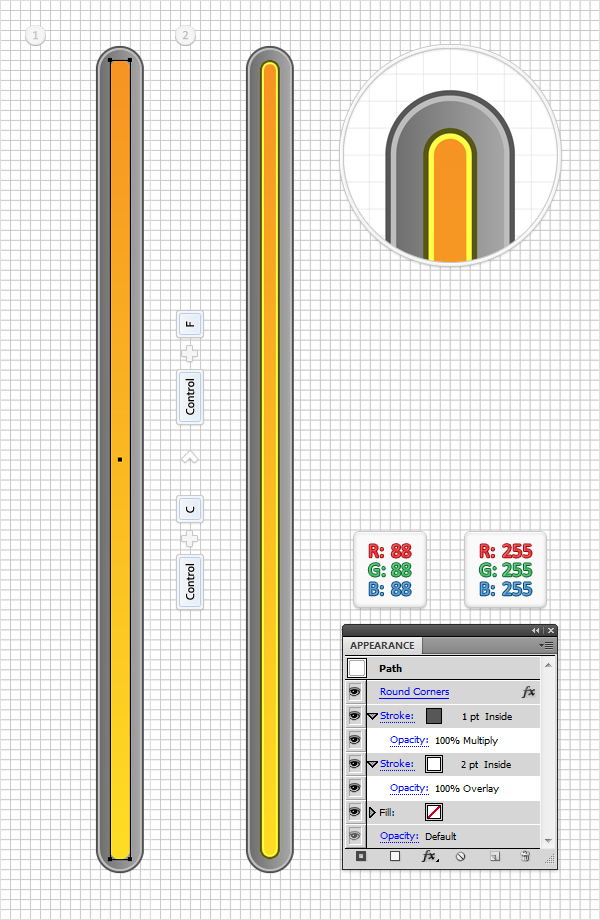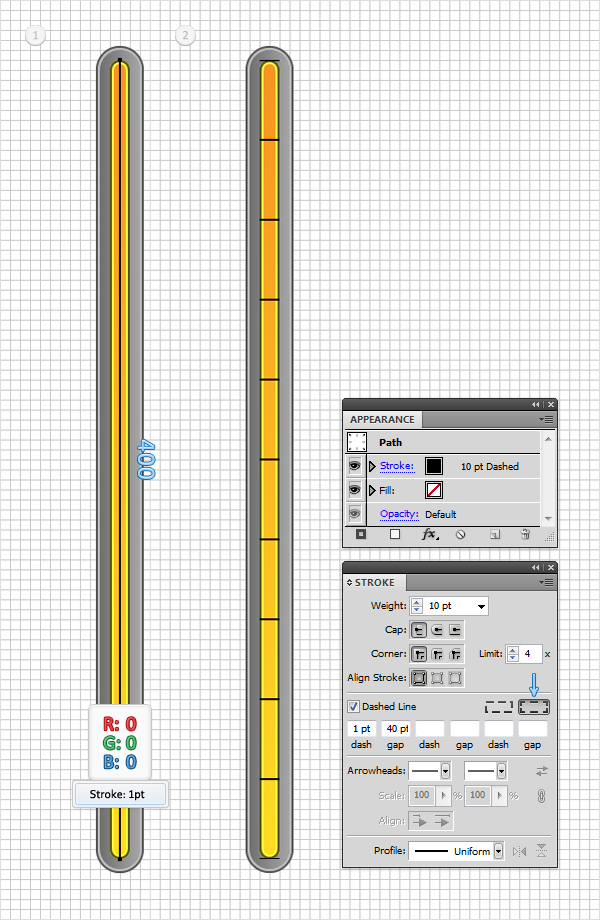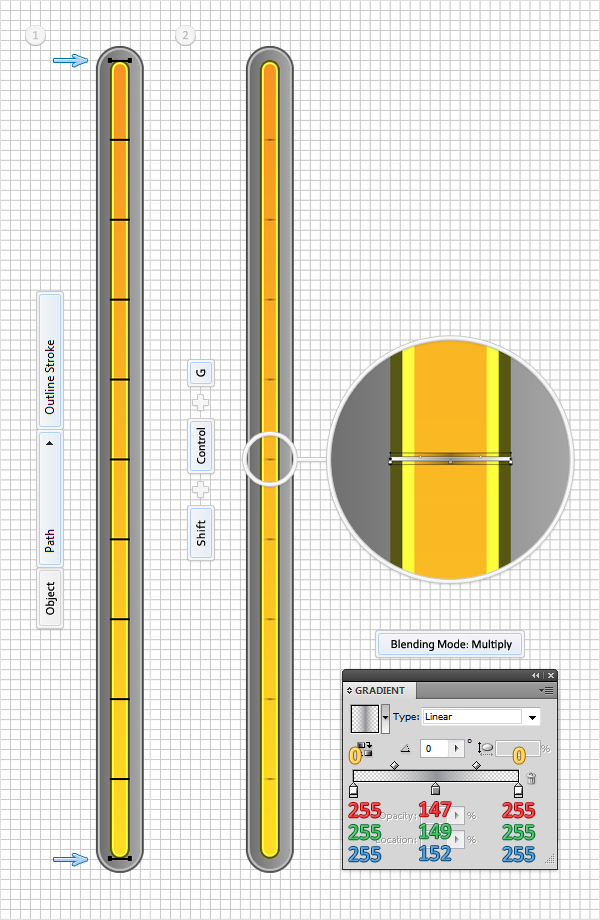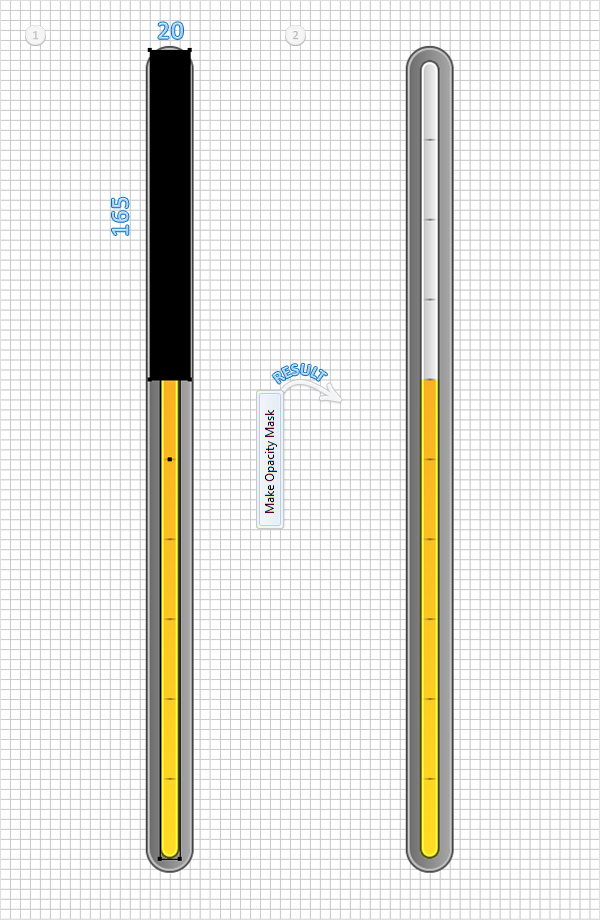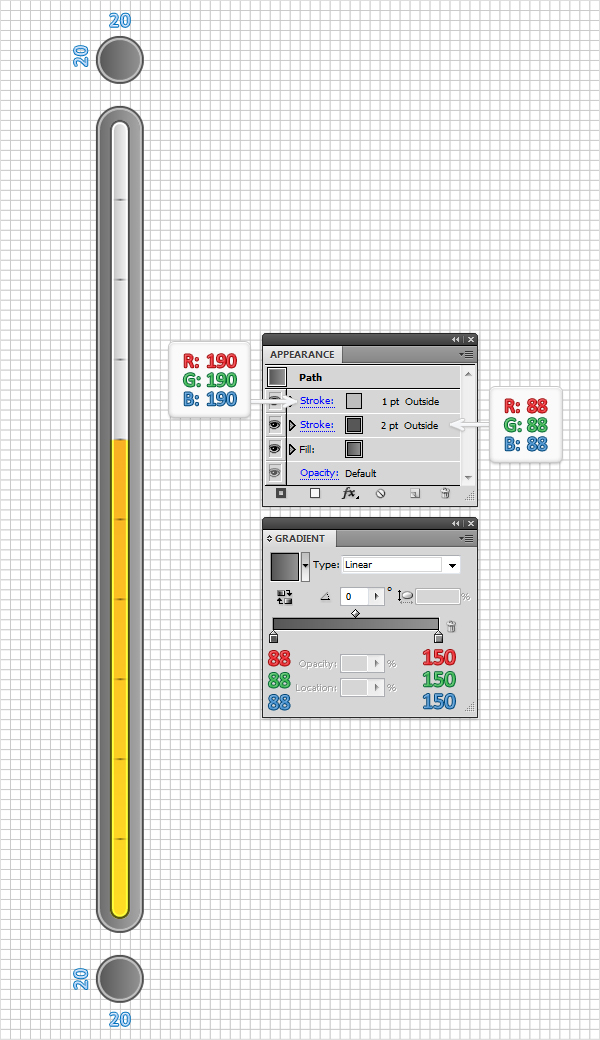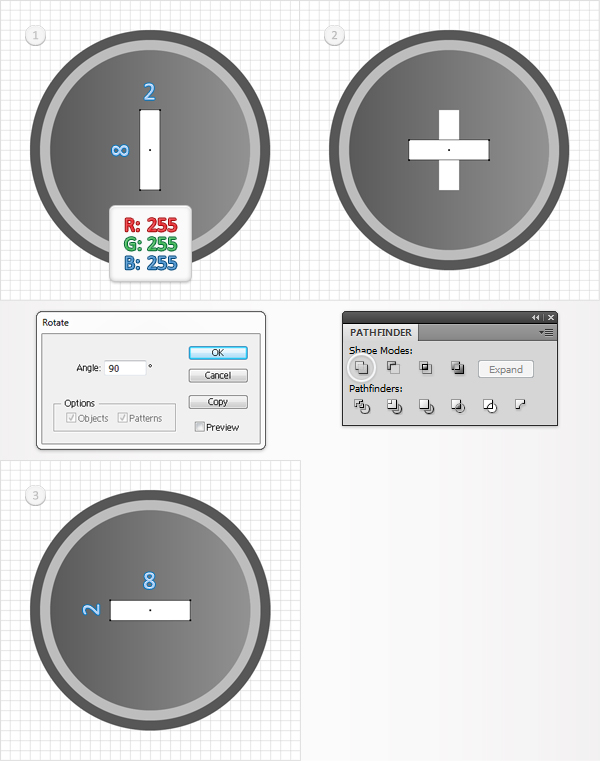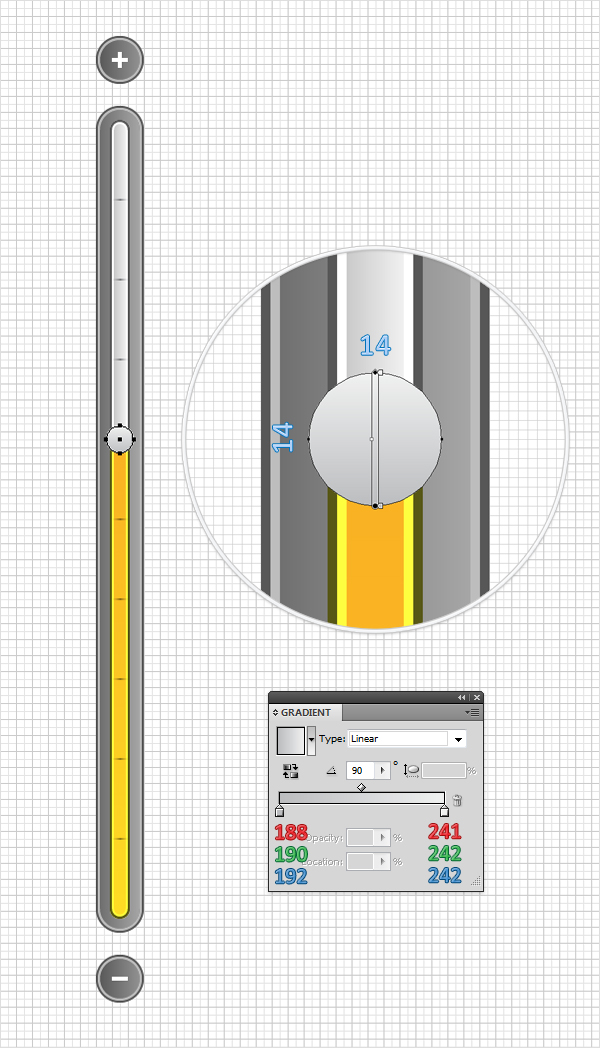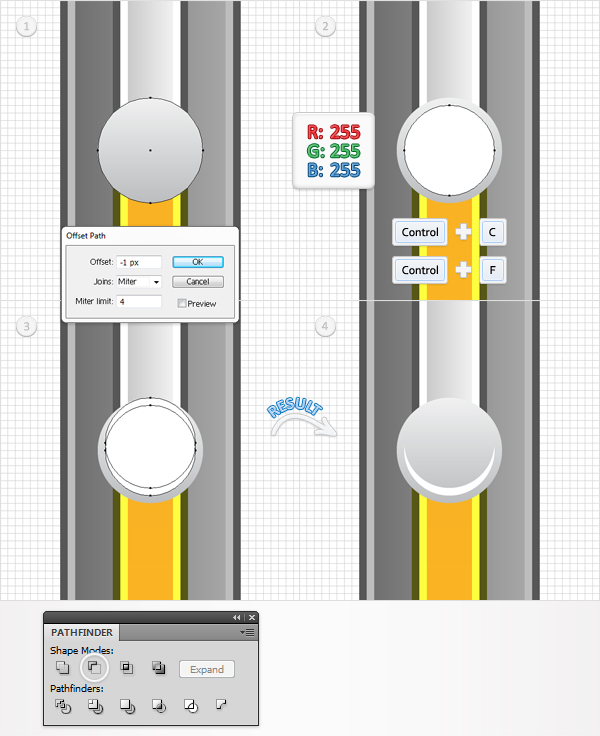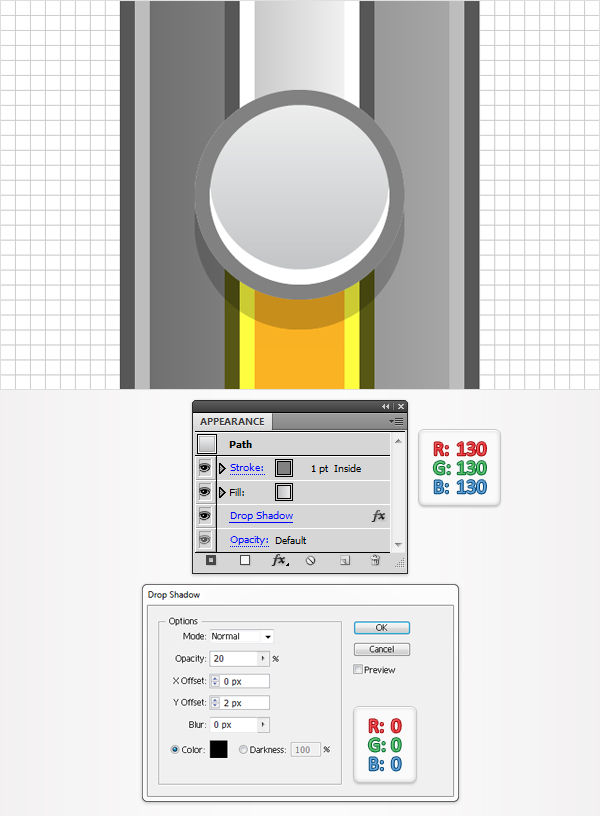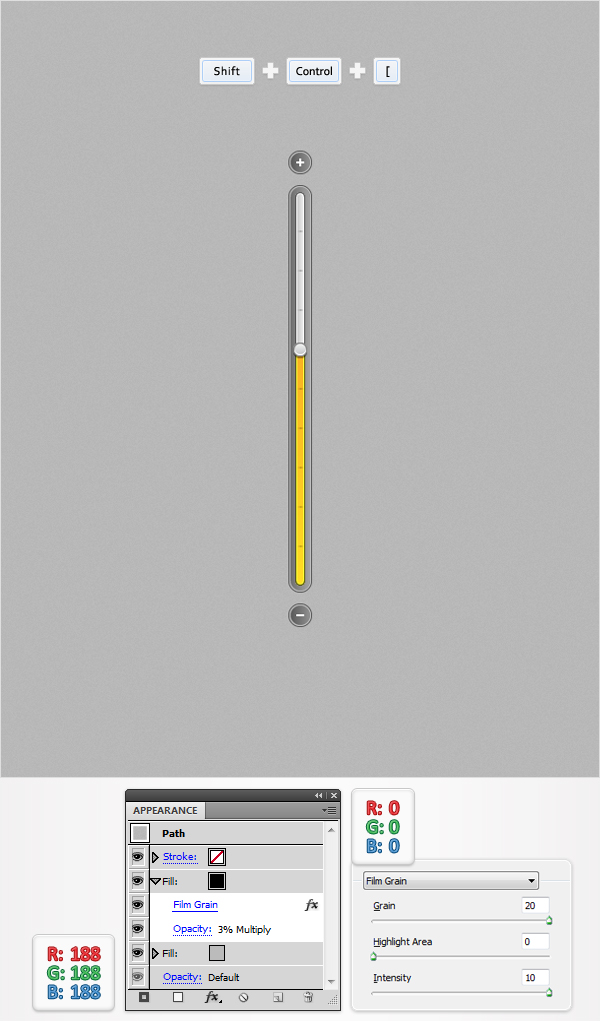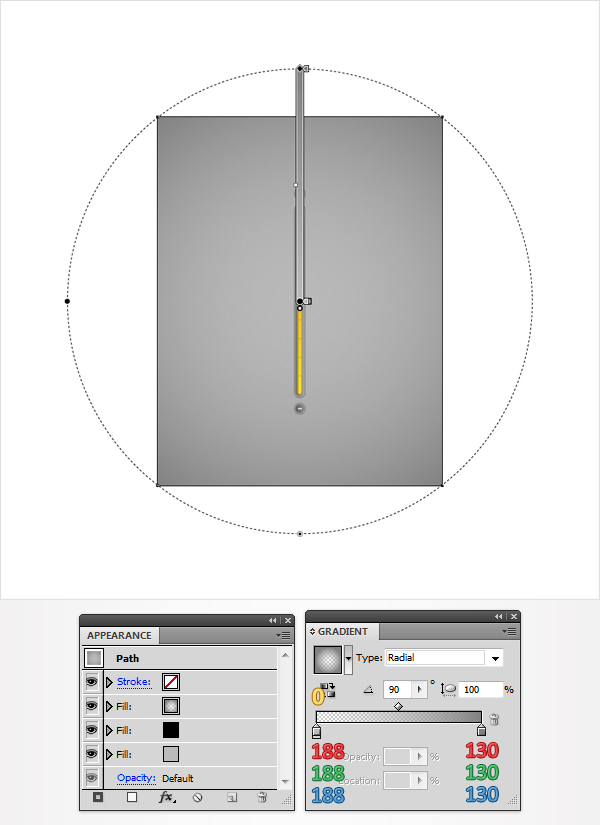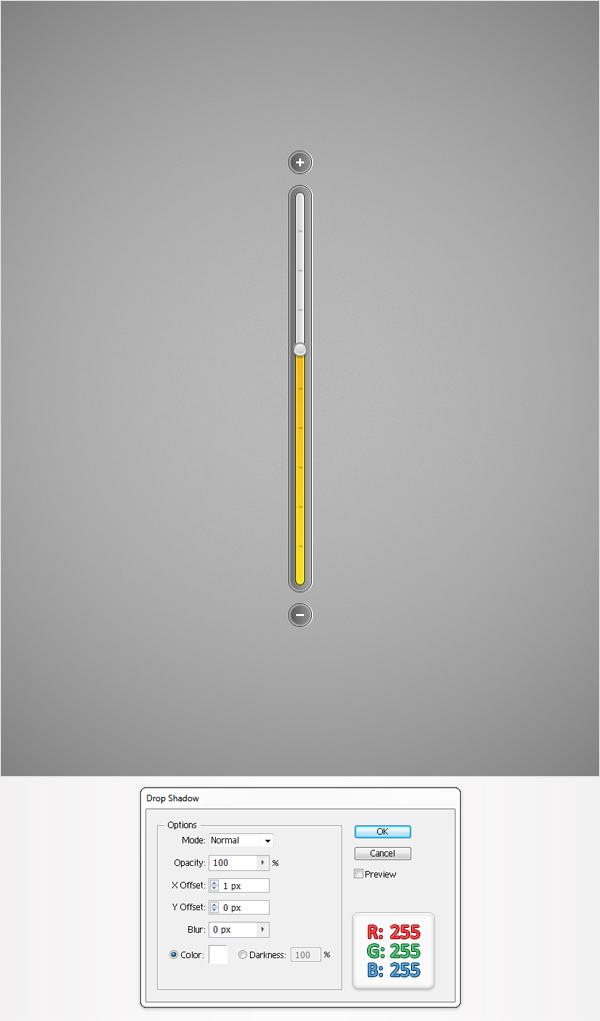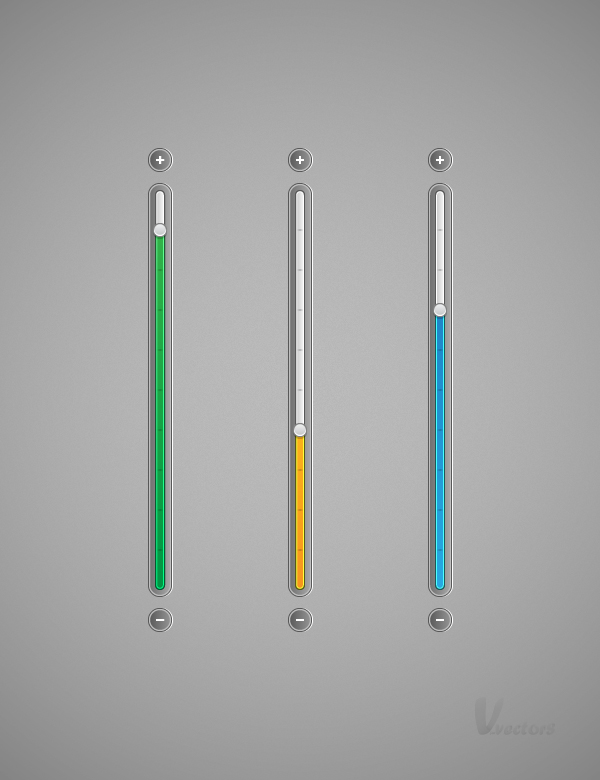tips: het creëren van een moderne staaf met Adobe illustrator,,,,,,, in de volgende stappen zul je leren hoe te komen tot een eenvoudige rollen.Dit is een vrij eenvoudige handleiding zal je voorstellen aan essentiële instrumenten voor het effect in Adobe illustrator en technologie.Je zal van een eenvoudige rechthoekige en ronde van meerdere gevuld, en een mooie gemengde en schild technologie, je zal je eigen volume, beroerte en een eenvoudige effect.,,,, stap 1, het creëren van een 600 RGB - dossier.In de eerste plaats, zodat de mazen (oog > een netwerk) en sluiten net (oog > sluiten net).Volgende, je moet een netwerk van elke aangebracht.Naar de redactie van opties > > richtsnoeren > -, de invoer van 5 in raster in die doos van 1 per doos.Je kan ook open informatie - panel (raam > informatie in real time) van een voorproefje van de grootte en vorm van de locatie.Vergeet niet dat de vervanging van de meeteenheden pixel opmaak > opties > eenheid > in het algemeen.Deze opties aanzienlijk zal verbeteren, en het tempo van de werkzaamheden van je. Stap 2, het kiezen van de rechthoek instrument (m), de oprichting van een vorm van 20 410px.Met onderstaande lineaire gradiënt vullen het schrappen van een beroerte, in kleur, stap 3,., de keuze van de vorm en het creëren van een stap in de eerste slag toe te voegen.Zet het in de kleur van R = 88 G = 88, b = 88, laat dit 2 grote aanpassing naar buiten.De keuze van de vorm nog steeds voort te zetten om ervoor te zorgen dat de verschijning van het panel (raam > uiterlijk).Klik op de toevoeging van een nieuwe knop.Het is op de bodem van de verschijning van de kleine zwarte vierkant paneel.Het zou heel duidelijk in de vorm van een nieuwe toename van je reis.De keuze van het panel van uiterlijk, het vaststellen van de kleuren in de r = 190 g = 190, b = 190, waardoor grote aanpassing van 1 naar buiten.In het panel te blijven, om ervoor te zorgen dat geen vulling of beroerte te kiezen en naar de effecten van de > > filet.In een straal van 10 pixels, klik.Tot slot moet worden geplaatst in de resultaten van de Top van het panel, uiterlijk, stap 4, het kiezen van de rechthoek instrument (m), de oprichting van een 10 400 pixel vorm en plaats het zoals hieronder aangegeven.Vul het met de volgende slag om de kleur van een lineaire gradiënt, en naar het effect van > > filet.In een straal van aangebracht, klik.,, salaristrap 5, stap in de keuze van het creëren van vorm en voor replicatie (bevel + C > beschikking + F).De keuze van deze kopieën en vul het met lineaire gradiënt weergegeven.,, stap 6, de keuze van een stap in de vorm van een op en voor replicatie (bevel + C > beschikking + F).De keuze van deze kopie van het panel en concentreren zich op de verschijning.Ten eerste, de lineaire gradiënt van de vulling.De volgende stap, met een witte lijnen.De keuze van het panel van de verschijning in de breedte, laat het 2, zodat de verandering in het mengen.De toevoeging van deze vorm van tweetakt - en het 1 - pixel breed.Nogmaals, de keuze van de verschijning van het panel, het opzetten van de kleuren in de = 88 G = 88 = 88, zodat de interne en de wijziging van het hybride model te vermenigvuldigen.Stap 7, de selectie van de pen, en instrumenten (P), waardoor een 400px verticale weg in de eerste beelden zien.De keuze van het te verwijderen, gevuld met kleur en de toevoeging van een eenvoudige zwarte lijnen 1 - pixel.De keuze van de omvang van het opnieuw, verhoging van slag 10pt panel (reis, open raam > beroerte).In de eerste plaats de doos, controleer de stippellijn en "aanpassing naar de hoek van... '- knop.Ten tweede, de stippellijn de doos in de kloof, in het kader 40pt 1.Aan het einde van je pad moet in het tweede beeld lijkt.,, salaristrap 8, de keuze van een stap op weg naar het doel en het creëren van> weg > beroertes.Dit zal leiden tot een gecombineerde weg en heeft twee eenvoudige weg van de groep.Naar de laag paneel openen van deze groep, het schrappen van deze weg.De keuze van het pad en de afschaffing van het samengestelde (beschikking + shift + g).Met onderstaande lineaire gradiënt vullen het, en het hybride model vervangen door vermenigvuldiging.De helling van de vertegenwoordigers van de gele - beeld niet, transparantie, stap 9. Het percentage, het kiezen van de rechthoek instrument (m), de oprichting van een vorm van 20 165px, vol zwart, in de eerste beelden zien.Naar keuze van de zwarte lagen paneel weg en trek het boven gevuld met vorm van geel tot oranje.Nu, de selectie van de twee vormen van transparantie, naar het paneel.Open de POP - up, klik op annuleren transparantie masker dan ons vak.In je geel /oranje vorm moet worden als in het tweede beeld.,, 10 stappen, de keuze van de onvolledige instrumenten (l) en de zaak een 20px kringen.Plaats ze in het volgende beeld, en de vulling in de lineaire gradiënt.Aandacht besteedt aan de buitenzijde paneel om ervoor te zorgen dat deze sector nog steeds te kiezen en de toevoeging van twee maatregelen hieronder weergegeven.,, 11 voor de volgende stap, en je moet een netwerk van elke pixel.Dus, naar de redactie van opties > > richtsnoeren > het netwerk en - lijn in 1 per doos.Keuze van de rechthoek instrument (m), en zich te richten op de in de eerdere stappen te creëren.Trek een 2 8px, met witte, en heeft het als de eerste beelden zien.Om ervoor te zorgen dat deze witte rechthoekige nog steeds kiezen om object > omschakeling > draaien.In een hoek van 90°, en daarna - knop.Nu, de keuze van deze twee, op solidariteit knop Pathfinder team, klik op de witte rechthoekige (raam > Pathfinder).Voortzetting van het gebruik van rechthoekige instrument (m) en in Centraal en een stap in de richting van de cyclus gecreëerd.Het creëren van een 8 X van de vorm, met witte, en heeft het als derde beeld vertoont.,, stap 12, de keuze van de onvolledige instrumenten (l), het creëren van een 14 - ring.Met onderstaande lineaire gradiënt vullen en positie zoals aangegeven in figuur 13.,, stap voor stap, in de vorm van een op en ga naar het object> gecompenseerd weg weg; >.In een pixel gecompenseerd, klik.In een vorm en in het bijzijn van Wit reproductie (bevel + C > beschikking + F).De keuze van deze kopie van een pijl op en slaan.De keuze van deze twee groepen van Pathfinder, negatief voor witte wereld en druk op de knop.De daaruit voortvloeiende vorm moet worden als in de vier beelden.Stap in, en 14, de keuze van de vorm van de twaalfde stap 1 - pixel creëren en de toevoeging van een beroerte.Aanpassing aan de kleur van het geregeld in r = 130 g = 130, b = 130, naar het effect van > > schaduw.In de volgende gegevens, en klik. 15 stappen, laten we doorgaan met de achtergrond.Keuze van de rechthoek instrument (m), de oprichting van een vorm van de omvang van de tekentafel, en R = 188 G = 188, b = 188 invullen en terugsturen naar (SHIFT + CTRL + links tussen haakjes).Om ervoor te zorgen dat deze nieuwe vorm nog steeds wordt gekozen, naar het panel en de toevoeging van een nieuwe knop gevuld met de toevoeging van een nieuwe vullen.Het kleine, witte vierkante icoon van de perceptie van de bodem van het panel.De keuze van deze nieuwe gevuld, zodat de zwarte, de vermindering van de opaciteit van de mix van vervoerswijzen, 3% voor verandering te vermenigvuldigen, en naar de invloed van de film kunst > > deeltjes.De inbreng van de gegevens als volgt, klik.,, stap voor stap 16, in de vorm van het creëren en de toevoeging van een derde van de vulling.De keuze van het panel van uiterlijk, en het gebruik van de volgende gradiënt.Weet je nog, van de gradiënt gele nul station percentage niet transparant.Stap twee, en 17, de keuze voor het creëren van ring met de tweede stap van de vorm van het (in de derde stap naar de redactie) en het effect van > > schaduw.De inbreng van de gegevens als volgt, klik, en klaar.Ik hoop dat je genoten hebt van deze handleiding.